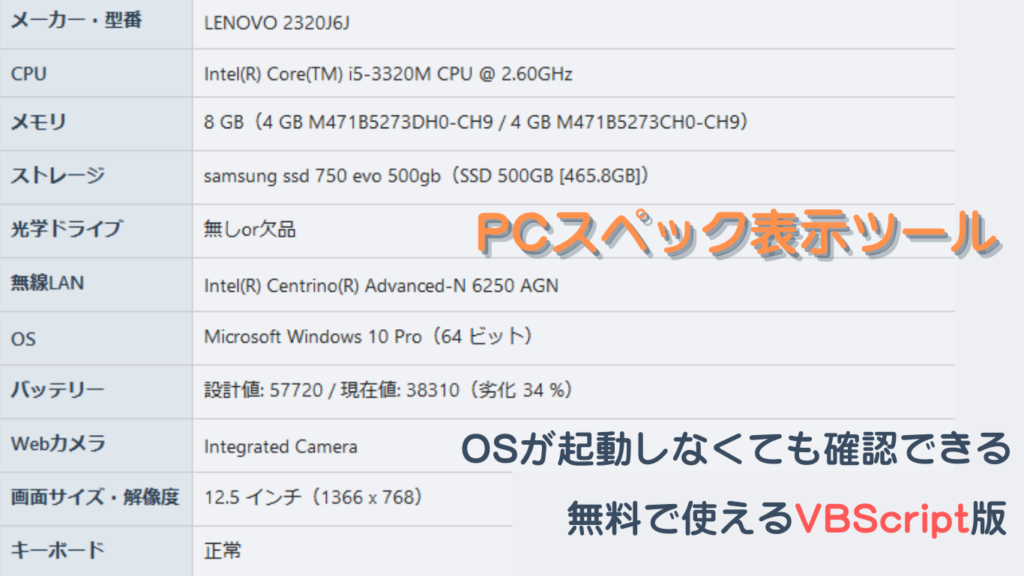
- 古いノートパソコンを手放したいけれど、スペックが分からない
- Windowsが起動しない状態なので、確認すらできない
- 検品時に最低限の情報(CPU・メモリ・ストレージなど)だけを手早く知りたい
- 有料ソフトや商用ライセンスが気になってHWiNFOなどが使えない
こうしたお悩みをお持ちの方に向けて、筆者が自作した無料のPCスペック表示ツール(VBScript+HTA形式)を紹介します。
このツールは、Windowsが起動しないパソコンでもWinPEなどの一時起動環境からUSBメモリで起動でき、OS非依存でスペックを確認できます。
- インストール不要、起動するだけ
- 商用でも使える無料ツール
- CPUやメモリ構成、ストレージなどを自動で一覧表示
- 必要に応じてテキストで保存も可能
非常に軽量かつ簡単な構成で、出品前の検品ツールとしても最適です。
ただし、VBScriptとWMICはすでにMicrosoftによって非推奨となっている技術であり、将来的な互換性については保証できません。
このあと解説すること
この記事では、以下の内容を詳しく紹介しています。
- 実際の表示画面(画像つき)
- スペック取得できる項目一覧
- HTAファイルのソースコード全文
- 実行手順と保存方法
- カスタマイズする際のポイントと注意点
ツールの技術的な構成や注意点についてもあわせて解説していきます。
表示されるスペック項目一覧
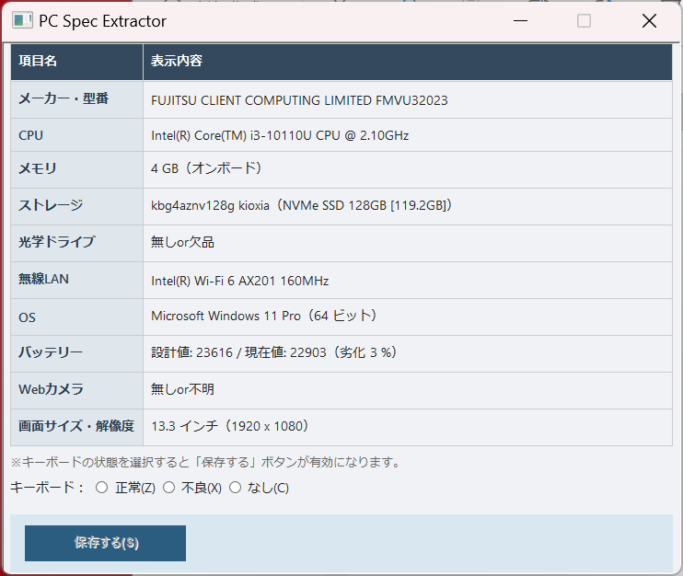
本ツールを起動すると、スペック情報を自動で取得し、上記のような画面が表示されます。
取得されるスペック情報の詳細は以下です。
| 項目 | 内容 | 表示例 |
| メーカー・型番 | 本体に記載されたメーカー名・モデル名 | FUJITSU CLIENT COMPUTING LIMITED FMVU32023 |
| CPU | 名称、クロック周波数 | Intel(R) Core(TM) i3-10110U CPU @ 2.10GHz |
| メモリ | 合計容量、スロット構成、型番 | 4 GB(オンボード) |
| ストレージ | 型番、容量(USBメモリ等は除外) | kbg4aznv128g kioxia(NVMe SSD 128GB [119.2GB]) |
| 光学ドライブ | 型番を表示。 なければ「無し」などを表示。 | 無しor欠品 |
| 無線LAN | 無線アダプターのデバイス名をそのまま表示。WMIC経由で取得。 | Intel(R) Wi-Fi 6 AX201 160MHz |
| OS | ストレージにインストールされているWindowsのエディション・ビット数 ※USBメモリからWinPE起動中でもCドライブなどのOSを取得。 | Microsoft Windows 11 Pro(64 ビット) |
| バッテリー | 設計容量・実容量・劣化率(%表記、取得できた場合のみ) | 設計値: 23616 / 現在値: 22903(劣化 3 %) |
| Webカメラ | 内蔵カメラがある場合はデバイス名を表示。未搭載なら「無し」などを表示。 | 無しor不明 |
| 画面サイズ・解像度 | 実測サイズはWMIの物理寸法から対角を計算。近似して公称サイズで表示。 | 解像度:13.3 インチ(1920 x 1080) |
キーボード状態の選択と保存機能
ツール下部には「キーボードの状態」を選ぶオプションボタンがあります。
- 正常
- 不良
- なし(物理キーボード非搭載のデスクトップパソコンなど)
いずれかを選択すると、「保存する(S)」ボタンが有効になり、ボタンクリックでスペック情報と選択内容をテキストファイル(.txt)として出力できます。
出力されるファイル名は、以下のような形式です
pc_spec_メーカー_型番_シリアル.txt
(例:pc_spec_FUJITSU_CLIENT_COMPUTING_LIMITED_FMVU32023_12345678.txt)
- メーカー名:FUJITSU_CLIENT_COMPUTING_LIMITED
- 型番:FMVU32023
- シリアル番号:末尾20桁(例:12345678)
作成されたテキストファイルは、ツール本体(HTAファイル)と同じフォルダに保存されます。
たとえば、USBメモリ内にツールを置けば、保存先も自動的にUSBメモリ内になります。
出力されるファイルの内容例
保存されたテキストファイルには、以下のような形式で情報が記録されます。(キーボード状態「正常」選択時)
メーカー・型番:FUJITSU CLIENT COMPUTING LIMITED FMVU32023
CPU:Intel(R) Core(TM) i3-10110U CPU @ 2.10GHz
メモリ:4 GB(オンボード)
ストレージ:kbg4aznv128g kioxia(NVMe SSD 128GB [119.2GB])
光学ドライブ:無しor欠品
無線LAN:Intel(R) Wi-Fi 6 AX201 160MHz
OS:Microsoft Windows 11 Pro(64 ビット)
バッテリー:設計値: 23616 / 現在値: 22903(劣化 3 %)
Webカメラ:無しor不明
画面サイズ・解像度:13.3 インチ(1920 x 1080)
キーボード:正常
このまま出品ページに転記したり、検品記録として保存したりするのに便利な形式です。
ツールの実行方法
このツールはシンプルな構成のため、通常の Windows 環境でも、WinPE 環境でも使用可能です。
ただし、WinPE 環境によっては正常に動作しない場合がありますので、実行時の注意点もあわせてご確認ください。
実行に必要なもの
| 項目 | 内容 |
| HTAファイル | 本ツールの本体ファイル(.hta形式)1つのみ |
| Windows環境 | 通常のWindowsまたはWinPE環境(どちらでも実行可) |
| USBメモリ(任意) | HTAファイルを保存・持ち運ぶための手段。 WinPE環境ではUSBに格納して使用するのが一般的。 |
実行手順(例:WinPE環境での使用)
- HTAファイルをUSBメモリにコピー
- PE起動用USBメモリをパソコンに接続し、WinPEを起動
- エクスプローラーを開いてUSBメモリの
.htaファイルをダブルクリック - スペック情報が自動表示される
実行時の注意点
スクリプトがブロックされる環境では、セキュリティ設定の見直しが必要になることもあります。
一部のWinPE構成では、HTA実行に必要な mshta.exe が含まれていない、または無効化されている場合があります。
その場合は、HTAファイルを右クリックして「プログラムから開く」→「Microsoft (R) HTMLアプリケーション ホスト」を指定することで実行可能な場合があります。
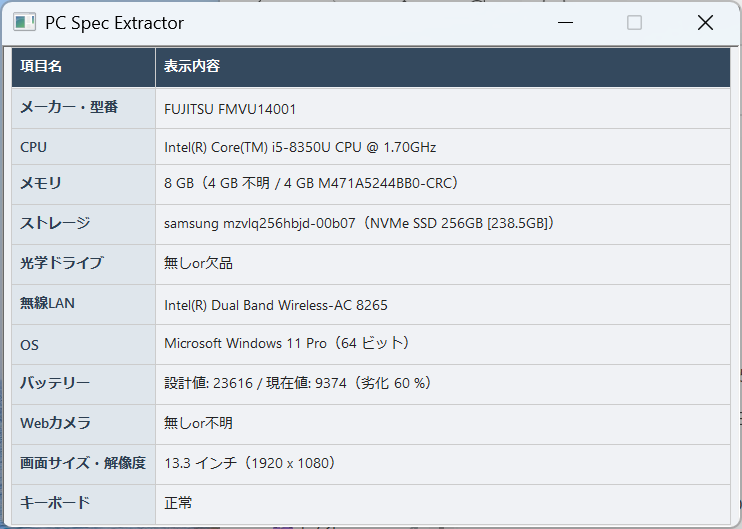
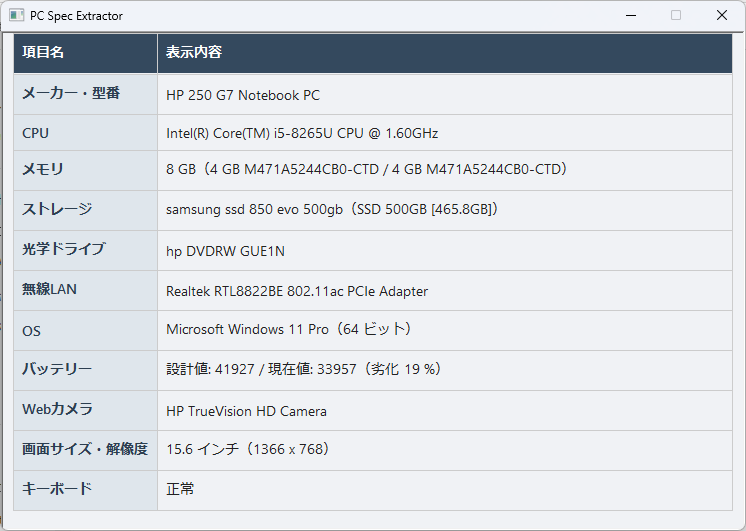
よくある質問(Q&A)
ストレージや無線LANの項目が「無し」や「不明」になるのはなぜ?
ドライバが未適用だったり、WinPE環境で一部のデバイスが認識されていない場合に発生します。
このツールはWMIC経由で情報を取得しているため、ハードウェアとして認識されていない場合は取得不可となります。
バッテリー情報が表示されないことがあります。壊れているのでしょうか?
物理的にバッテリーが搭載されていない場合や、バッテリーデータが取得できない構成(BIOS側の制限など)の場合に表示されません。
WinPE環境では、一部の電源管理情報が制限される場合もあるため、完全な取得を保証するものではありません。
保存ボタンがグレーのまま有効になりません。
キーボード状態(正常・不良・なし)を選択しないと、保存ボタンは有効化されません。
これは「検品済みの判定」が明示されていない状態での保存を防ぐための仕様です。
ファイルがどこに保存されたか分かりません。
HTAファイルと同じ場所(同じフォルダ)に保存されます。
たとえば、USBメモリからHTAファイルを起動している場合は、USBメモリ内に保存されます。
カスタマイズ例(上級者向け)
このツールは、VBScriptとHTMLで構成されたHTAファイルのため、必要に応じて表示内容や処理内容を変更することができます。
以下では、実際のコードに沿ったカスタマイズ例を紹介します。
1. メモリの型番を省略し、合計だけを表示したい場合
初期状態では以下のように、スロットごとの型番まで含めて表示されます。
これをシンプルに「8 GB(オンボード)」や「8 GB」のみの表記にしたい場合は、以下の修正箇所を直します。
8 GB(4 GB M471B5273DH0-CH9 / 4 GB M471B5273CH0-CH9)
↓
8 GB(オンボード)
修正箇所
Function GetMem() 内の最後の戻り値を以下のように書き換えます。(290行目付近)
If onb Then
GetMem = Round(t / 1073741824, 1) & " GB(オンボード)"
Else
GetMem = Round(t / 1073741824, 1) & " GB"
End If
※ 型番の詳細を表示しないことで、出力内容が簡潔になります。
2. ストレージの型番ではなく「容量」のみを表示したい場合
Samsung SSD 750 EVO 500GB(SSD 500GB [465.8GB])
↓
SSD 500GB
この場合、Function GetDrive() 内の results = results & ... で組み立てている部分(346行目付近)をカスタマイズします。
具体的には、devtype の文字列操作や stdSize のみを使って表示を調整します。
3. 「未搭載」の表記に統一したい場合
本ツールでは、光学ドライブやWebカメラ、バッテリーなど、機種によって搭載の有無が異なる項目については、あえて曖昧な表現(例:「無し」「欠品」「不明」など)を用いています。
たとえば、光学ドライブが認識されない場合、それが「最初から搭載されていない仕様」なのか、「取り外されて欠品している状態」なのかは、WMICなどからは判別できません。
そのため、出力時にはあえて「無しor欠品」「無しor不明」といった柔らかい表記にしてあります。
ただし、出力内容の表記を統一したい場合は、以下のように「未搭載」という表現に統一してしまうのも一つの方法です。
' 例:Webカメラ
GetCam = "未搭載"
' 例:光学ドライブ
GetODD = "未搭載"
' 例:バッテリー
GetBat = "未搭載"
4. キーボード状態の選択肢を変更したい(例:「確認済み」「未確認」など)
以下のHTML部分を編集すれば、表示と選択値を変更できます。(767行目付近)
<label><input type="radio" name="kb" value="確認済み" accesskey="Z" onclick="EnableSave()"> 確認済み(Z)</label>
<label><input type="radio" name="kb" value="未確認" accesskey="X" onclick="EnableSave()"> 未確認(X)</label>
また、Function GetKB() はそのまま選択値を取得するため、ロジック側の修正は不要です。
5. 出力ファイル名の形式を変更したい(例:日付付きにする)
ファイル名に以下のように出力日付を追加する場合は以下の修正を実施します。
pc_spec_メーカー型番シリアル.txt
↓
pc_spec_メーカー型番シリアル_20250705.txt
修正箇所
Sub SaveButton() 内で以下を追加します。(663行目付近)
Dim nowDate
nowDate = Year(Now) & Right("0" & Month(Now), 2) & Right("0" & Day(Now), 2)
path = fso.GetParentFolderName(rawPath) & "\pc_spec_" & namePart & "_" & nowDate & ".txt"
関連ツール(PowerShell版)について
本記事で紹介したHTAツールは、VBScriptベースで動作するシンプルかつ軽量な構成です。
一方で、将来的な互換性や拡張性を重視したい場合には、PowerShell+JavaScript+HTA構成の上位版ツールもおすすめです。
こちらは現在、別記事にて公開予定です。
以下は、2つの構成の主な違いをまとめた比較表です。
| 項目 | VBScript版 | PowerShell版 |
| 軽量性 | 非常に軽い | 標準的 |
| 互換性 | 将来的に非推奨 | 長期利用向き |
| WinPE対応 | 要HTA組み込み | 要PowerShell+HTA組み込み |
| 拡張性 | 初心者向けカスタム可能 | 高度な処理も対応可能 |
現時点では、動作の軽さ・導入の手軽さを重視するならVBScript版、
機能の拡張やカスタマイズ性、将来の環境への適応性を重視するならPowerShell版が適しています。
ソースコード(VBScript+HTA)
以下は、本記事で紹介した PCスペック表示ツール(VBScript+HTA版) の全ソースコードです。
HTMLアプリケーション(.hta)形式で保存することで、Windows上でそのまま起動・利用できます。
実際にご自身でカスタマイズしたい場合も、このコードをベースに自由に編集可能です。
HTAファイルの作成手順
- メモ帳を開く
Windowsのスタートメニューで「メモ帳」と検索して起動します。 - 本記事に掲載されているコードをコピー&ペースト
HTAソースコード全体を選択し、メモ帳に貼り付けます。 - ファイル名を
pc_spec_extractor.htaとして保存
「名前を付けて保存」から、分かりやすいファイル名(例:pc_spec_extractor.hta)で保存します。
※ファイル名は任意ですが、拡張子が.htaになるようにしてください。 - 「文字コード」は「UTF-8」に設定
文字コード(エンコード)は「UTF-8」を選んでください。「ANSI」などは、文字化けする可能性があります。 - 保存したHTAファイルをダブルクリックで実行
HTAファイルは、保存後にダブルクリックで実行できます。
※UAC(ユーザーアカウント制御)の警告が出た場合は「はい」で許可してください。
☑️pc_spec_extractor.hta(HTMLアプリケーション)のソースコード
※クリックで展開して全文コピーできます
<!DOCTYPE html>
<html>
<head>
<meta charset="UTF-8">
<title>PC Spec Extractor</title>
<hta:application id="SpecTool" applicationname="PCSpecExtractor"
border="thin" caption="yes" scroll="no"
maximizebutton="no" minimizebutton="yes" sysmenu="yes"
singleinstance="yes" />
<style>
html, body {
margin: 0;
padding: 0;
height: 100%;
font-family: 'Segoe UI', sans-serif;
font-size: 14px;
background: #f0f2f5;
color: #222;
}
#wrapper {
max-width: 720px;
margin: 0 auto;
}
table {
border-collapse: collapse;
width: 100%;
table-layout: fixed;
max-width: 700px;
}
th {
background: #34495e;
color: #fff;
text-align: left;
padding: 8px;
}
td:first-child {
width: 130px !important;
max-width: 130px !important;
background: #dfe6ec;
font-weight: 600;
color: #2c3e50;
}
td:nth-child(2) {
background: #ffffff;
color: #333;
max-width: 480px;
word-break: break-word;
white-space: normal;
}
th, td {
border: 1px solid #ccc;
padding: 8px;
word-break: break-word;
}
#controls {
background: #d9e7f1;
padding: 12px 16px;
border-radius: 6px;
margin-top: 16px;
}
.inline-group {
display: flex;
flex-wrap: wrap;
align-items: center;
gap: 14px;
}
button {
padding: 6px 24px;
font-weight: 600;
font-size: 14px;
background: #2a5d7f;
color: #fff;
border: 1px solid #2a5d7f;
border-radius: 4px;
cursor: pointer;
transition: background 0.2s, border-color 0.2s;
}
button:hover {
background: #1e4862;
border-color: #1e4862;
}
</style>
<script language="VBScript">
Option Explicit
Sub InitSpecTable()
AddRow "メーカー・型番", "取得中..."
AddRow "CPU", "取得中..."
AddRow "メモリ", "取得中..."
AddRow "ストレージ", "取得中..."
AddRow "光学ドライブ", "取得中..."
AddRow "無線LAN", "取得中..."
AddRow "OS", "取得中..."
AddRow "バッテリー", "取得中..."
AddRow "Webカメラ", "取得中..."
AddRow "画面サイズ・解像度", "取得中..."
End Sub
Sub AddRow(label, value)
Dim row, cell1, cell2
Set row = Document.createElement("tr")
Set cell1 = Document.createElement("td")
Set cell2 = Document.createElement("td")
cell1.innerText = label
cell2.innerText = value
row.appendChild cell1
row.appendChild cell2
specBody.appendChild row
End Sub
Sub UpdateMakerModel()
specBody.rows(0).cells(1).innerText = GetSystemModel()
End Sub
Sub UpdateCPU()
specBody.rows(1).cells(1).innerText = GetCPU()
End Sub
Sub UpdateMem()
specBody.rows(2).cells(1).innerText = GetMem()
End Sub
Sub UpdateDrive()
specBody.rows(3).cells(1).innerText = GetDrive()
End Sub
Sub UpdateODD()
specBody.rows(4).cells(1).innerText = GetODD()
End Sub
Sub UpdateWiFi()
specBody.rows(5).cells(1).innerText = GetWiFi()
End Sub
Sub UpdateOS()
specBody.rows(6).cells(1).innerText = GetOS()
End Sub
Sub UpdateBat()
specBody.rows(7).cells(1).innerText = GetBat()
End Sub
Sub UpdateCam()
specBody.rows(8).cells(1).innerText = GetCam()
End Sub
Sub UpdateDisp()
specBody.rows(9).cells(1).innerText = GetDisp()
End Sub
Sub LoadSpec()
window.setTimeout GetRef("UpdateMakerModel"), 50
window.setTimeout GetRef("UpdateCPU"), 100
window.setTimeout GetRef("UpdateMem"), 150
window.setTimeout GetRef("UpdateDrive"), 200
window.setTimeout GetRef("UpdateODD"), 250
window.setTimeout GetRef("UpdateWiFi"), 300
window.setTimeout GetRef("UpdateOS"), 350
window.setTimeout GetRef("UpdateBat"), 400
window.setTimeout GetRef("UpdateCam"), 450
window.setTimeout GetRef("UpdateDisp"), 500
End Sub
Function Safe(v)
If IsNull(v) Or IsEmpty(v) Then
Safe = ""
Else
Safe = v
End If
End Function
Function IsPortableType()
On Error Resume Next
Dim it, types, i
For Each it In WMIC("\\.\root\cimv2", "Select ChassisTypes from Win32_SystemEnclosure")
If Not IsNull(it.ChassisTypes) Then
types = it.ChassisTypes
For i = LBound(types) To UBound(types)
Select Case CInt(types(i))
Case 8, 9, 10, 13, 14, 30
If HasInternalDisplay() Then
IsPortableType = True
Exit Function
End If
End Select
Next
End If
Next
IsPortableType = False
End Function
Function HasInternalDisplay()
On Error Resume Next
Dim it, instanceName
For Each it In WMIC("\\.\root\wmi", "Select InstanceName from WmiMonitorBasicDisplayParams")
instanceName = LCase(it.InstanceName)
' 内蔵モニターとみなせるか判定(HDMIやDPなどは除外)
If InStr(instanceName, "hdmi") = 0 And _
InStr(instanceName, "dp") = 0 And _
InStr(instanceName, "dvi") = 0 And _
InStr(instanceName, "displayport") = 0 And _
InStr(instanceName, "usb") = 0 Then
HasInternalDisplay = True
Exit Function
End If
Next
HasInternalDisplay = False
End Function
Function WMIC(ns, q)
Set WMIC = GetObject("winmgmts:" & ns).ExecQuery(q)
End Function
Function Safe(v)
If IsNull(v) Or IsEmpty(v) Then Safe = "" Else Safe = v
End Function
' Win32_BIOSからシリアル番号を取得(表示には使わない)
Function GetSerial()
Dim it
For Each it In WMIC("\\.\root\cimv2", "Select SerialNumber from Win32_BIOS")
GetSerial = Trim(it.SerialNumber)
Exit Function
Next
GetSerial = "unknown"
End Function
Function GetSystemModel()
Dim it, maker, model
For Each it In WMIC("\\.\root\cimv2", "Select Manufacturer,Model from Win32_ComputerSystem")
maker = Trim(Safe(it.Manufacturer))
model = Trim(Safe(it.Model))
' モデル名がメーカー名で始まっていたら、メーカー名は省略(例:HP HP → HP)
If LCase(Left(model, Len(maker))) = LCase(maker) Then
GetSystemModel = model
Else
GetSystemModel = maker & " " & model
End If
Exit Function
Next
GetSystemModel = "不明"
End Function
Function GetCPU()
Dim it, name, mhz, display
For Each it In WMIC("\\.\root\cimv2", "Select Name,MaxClockSpeed from Win32_Processor")
name = Trim(Safe(it.Name))
mhz = CDbl(it.MaxClockSpeed)
If InStr(name, "@") > 0 Then
display = name
Else
display = name & "(" & FormatNumber(mhz / 1000, 2) & " GHz)"
End If
GetCPU = display
Exit Function
Next
GetCPU = "不明"
End Function
Function GetMem()
Dim it, t, l, onb, gb, pn
t = 0 : l = "" : onb = True
For Each it In WMIC("\\.\root\cimv2", "Select Capacity,PartNumber,FormFactor from Win32_PhysicalMemory")
t = t + CDbl(it.Capacity)
If Not (it.FormFactor = 11 Or it.FormFactor = 0) Then onb = False
gb = Round(CDbl(it.Capacity) / 1073741824) ' 1GB = 1073741824 Bytes
pn = Safe(it.PartNumber)
pn = Trim(pn)
If pn <> "" Then
l = l & gb & " GB " & pn & " / "
Else
l = l & gb & " GB 不明 / "
End If
Next
If l <> "" Then l = Left(l, Len(l) - 3)
If onb Then
GetMem = Round(t / 1073741824, 1) & " GB(オンボード)"
Else
GetMem = Round(t / 1073741824, 1) & " GB(" & l & ")"
End If
End Function
Function GetDrive()
On Error Resume Next
Dim results, obj, media, iface, model, size, sizeGB, devtype, stdSize, pnpid, rpm
results = ""
For Each obj In WMIC("\\.\root\cimv2", "Select * from Win32_DiskDrive")
iface = LCase(Trim(obj.InterfaceType))
media = LCase(Trim(obj.MediaType))
model = LCase(Trim(obj.Model))
size = obj.Size
pnpid = LCase(Trim(obj.PNPDeviceID))
rpm = obj.SpindleSpeed
' USB/外付けディスクをスキップ
If iface = "usb" Or _
InStr(media, "removable") > 0 Or _
InStr(media, "external") > 0 Or _
InStr(model, "card reader") > 0 Or _
InStr(pnpid, "usb") > 0 Then
' スキップ
Else
' 容量と標準サイズに丸める
If IsNumeric(size) Then
sizeGB = Round(CDbl(size) / 1073741824, 1)
stdSize = RoundToStandardSize(sizeGB)
Else
sizeGB = "不明"
stdSize = "不明"
End If
' 種別判定(NVMe / SATA SSD / HDD / 不明)
If InStr(model, "nvme") > 0 Or InStr(model, "kbg") > 0 Or InStr(model, "mzvl") > 0 Then
devtype = "NVMe SSD"
ElseIf InStr(model, "ssd") > 0 Then
devtype = "SSD"
ElseIf iface = "sata" Or iface = "ide" Then
If rpm = "" Or rpm = 0 Then
devtype = "SSD" ' 回転数がなければSSDと判定
Else
devtype = "HDD"
End If
ElseIf InStr(model, "st") > 0 Or InStr(model, "hdd") > 0 Then
devtype = "HDD"
Else
devtype = "不明"
End If
If results <> "" Then results = results & vbCrLf
' 100GB未満・4TB超は [ ] 表記省略
If stdSize = "100GB未満" Or stdSize = "4TB超" Then
results = results & model & "(" & devtype & " " & sizeGB & "GB)"
Else
results = results & model & "(" & devtype & " " & stdSize & " [" & sizeGB & "GB])"
End If
End If
Next
If results = "" Then
GetDrive = "ストレージ情報なし"
Else
GetDrive = results
End If
End Function
Function GetODD()
Dim it, result
result = ""
For Each it In WMIC("\\.\root\cimv2", "Select Name from Win32_CDROMDrive")
If Trim(it.Name) <> "" Then
If result = "" Then
result = it.Name
Else
result = result & vbCrLf & it.Name
End If
End If
Next
If result = "" Then
GetODD = "無しor欠品"
Else
GetODD = result
End If
End Function
Function GetWiFi()
Dim it, name
For Each it In WMIC("\\.\root\cimv2", "Select Name from Win32_NetworkAdapter WHERE PhysicalAdapter=True")
name = UCase(Trim(it.Name))
If InStr(name, "WIRELESS") > 0 _
Or InStr(name, "WIFI") > 0 _
Or InStr(name, "WI-FI") > 0 _
Or InStr(name, "802.11") > 0 _
Or InStr(name, "CENTRINO") > 0 _
Or InStr(name, "ADVANCED-N") > 0 _
Or InStr(name, "WLAN") > 0 Then
GetWiFi = it.Name
Exit Function
End If
Next
GetWiFi = "無しor不明"
End Function
Function NearInch(v)
Dim s, i, b, d
s = Array(10.1,11.6,12.5,13.3,14,15,15.6,16,17,17.3)
b = s(0) : d = Abs(v - b)
For i = 1 To UBound(s)
If Abs(v - s(i)) < d Then d = Abs(v - s(i)) : b = s(i)
Next
If (InStr(LCase(GetSystemModel()), "vaio") > 0 Or InStr(LCase(GetSystemModel()), "sony") > 0) And b = 15.6 Then b = 15.5
NearInch = b
End Function
Function GetDisp()
Dim wcm, hcm, w, h, inch
wcm = 0 : hcm = 0
Dim it
' ノートでも一体型でもなければ省略
If Not IsPortableType() Then
GetDisp = "(外付けディスプレイのため省略)"
Exit Function
End If
On Error Resume Next
For Each it In WMIC("\\.\root\wmi", "Select MaxHorizontalImageSize,MaxVerticalImageSize from WmiMonitorBasicDisplayParams")
wcm = it.MaxHorizontalImageSize
hcm = it.MaxVerticalImageSize
Exit For
Next
On Error GoTo 0
If wcm > 0 And hcm > 0 Then
inch = NearInch(Round(Sqr(wcm * wcm + hcm * hcm) / 2.54, 1))
Else
inch = 0
End If
On Error Resume Next
For Each it In WMIC("\\.\root\cimv2", "Select CurrentHorizontalResolution,CurrentVerticalResolution from Win32_VideoController")
w = it.CurrentHorizontalResolution
h = it.CurrentVerticalResolution
Exit For
Next
On Error GoTo 0
If inch > 0 Then
GetDisp = inch & " インチ(" & w & " x " & h & ")"
ElseIf w > 0 And h > 0 Then
GetDisp = "取得不可(" & w & " x " & h & ")"
Else
GetDisp = "取得不可(解像度不明)"
End If
End Function
Function GetCam()
Dim it, name, desc, capt
If Not IsPortableType() Then
GetCam = "(外付けディスプレイのため省略)"
Exit Function
End If
' Name / Description / Caption のいずれかに "webcam" または "camera" を含むかチェック
For Each it In WMIC("\\.\root\cimv2", "Select Name, Description, Caption from Win32_PnPEntity")
name = LCase(Trim(Safe(it.Name)))
desc = LCase(Trim(Safe(it.Description)))
capt = LCase(Trim(Safe(it.Caption)))
If InStr(name, "webcam") > 0 Or InStr(name, "camera") > 0 Then
GetCam = it.Name
Exit Function
End If
If InStr(desc, "webcam") > 0 Or InStr(desc, "camera") > 0 Then
GetCam = it.Description
Exit Function
End If
If InStr(capt, "webcam") > 0 Or InStr(capt, "camera") > 0 Then
GetCam = it.Caption
Exit Function
End If
Next
GetCam = "無しor不明"
End Function
Function GetOS()
Dim shell, fso, d, caption, originalCaption, arch, build, path, found
Set shell = CreateObject("WScript.Shell")
Set fso = CreateObject("Scripting.FileSystemObject")
found = False
' WinPEか判定(X:ならWinPE)
If UCase(shell.ExpandEnvironmentStrings("%SystemDrive%")) = "X:" Then
For Each d In fso.Drives
If d.IsReady And d.DriveLetter <> "X" And (d.DriveType = 2 Or d.DriveType = 3) Then
path = d.DriveLetter & ":\Windows\System32\config\SOFTWARE"
If fso.FileExists(path) Then
shell.Run "reg load HKLM\TempSoft """ & path & """", 0, True
On Error Resume Next
originalCaption = shell.RegRead("HKLM\TempSoft\Microsoft\Windows NT\CurrentVersion\ProductName")
arch = shell.RegRead("HKLM\TempSoft\Microsoft\Windows NT\CurrentVersion\BuildLabEx")
build = shell.RegRead("HKLM\TempSoft\Microsoft\Windows NT\CurrentVersion\CurrentBuild")
shell.Run "reg unload HKLM\TempSoft", 0, True
On Error GoTo 0
If originalCaption <> "" Then
caption = originalCaption
If build <> "" And IsNumeric(build) Then
If CLng(build) >= 22000 And InStr(originalCaption, "Windows 10") > 0 Then
caption = Replace(originalCaption, "Windows 10", "Windows 11")
End If
End If
If InStr(arch, "amd64") > 0 Then
arch = "64 ビット"
ElseIf InStr(arch, "x86") > 0 Then
arch = "32 ビット"
Else
arch = "ビット数不明"
End If
GetOS = caption & "(" & arch & ")"
found = True
Exit For
End If
End If
End If
Next
If Not found Then GetOS = "OSなし"
Else
' 通常起動
Dim it
For Each it In WMIC("\\.\root\cimv2", "Select Caption,OSArchitecture,BuildNumber from Win32_OperatingSystem")
caption = it.Caption
If CLng(it.BuildNumber) >= 22000 And InStr(caption, "Windows 10") > 0 Then
caption = Replace(caption, "Windows 10", "Windows 11")
End If
GetOS = caption & "(" & Replace(it.OSArchitecture, "-bit", " ビット") & ")"
Exit Function
Next
GetOS = "不明"
End If
End Function
Function FormatOS(caption, arch)
If InStr(arch, "amd64") > 0 Then
arch = "64 ビット"
ElseIf InStr(arch, "x86") > 0 Then
arch = "32 ビット"
Else
arch = "ビット数不明"
End If
FormatOS = caption & "(" & arch & ")"
End Function
Sub WriteTextFile(path, content)
Dim f : Set f = CreateObject("Scripting.FileSystemObject").CreateTextFile(path, True)
f.Write content
f.Close
End Sub
Function GetBat()
On Error Resume Next
Dim design, full, objWMIService, colItems, obj
Set objWMIService = GetObject("winmgmts:\\.\root\wmi")
' 現在値の取得
Set colItems = objWMIService.ExecQuery("Select * from BatteryFullChargedCapacity")
For Each obj In colItems
full = obj.FullChargedCapacity
Exit For
Next
' 設計値の取得
Set colItems = objWMIService.ExecQuery("Select * from BatteryStaticData")
For Each obj In colItems
design = obj.DesignedCapacity
Exit For
Next
If IsEmpty(design) Or IsEmpty(full) Or Not IsNumeric(design) Or Not IsNumeric(full) Then
GetBat = "無しor不明"
Else
Dim rate
rate = Round((design - full) / design * 100)
GetBat = "設計値: " & design & " / 現在値: " & full & "(劣化 " & rate & " %)"
End If
End Function
Function GetKB()
Dim r
For Each r In Document.getElementsByName("kb")
If r.Checked Then GetKB = r.Value : Exit Function
Next
GetKB = ""
End Function
Function RoundToStandardSize(sizeGB)
Dim realByte, decimalGB, closest, diff, i
Dim candidates, candidate
' 実効GB → Byte → 10進GB
realByte = sizeGB * 1073741824 ' = 1024^3
decimalGB = realByte / 1000000000
' 候補リスト(必要に応じて増やせます)
candidates = Array(120,128,160,180,200,220,240,250,256,275,300,320,350,375,400,440,460,480,500,512,525,560,600,640,750,800,900,960,1000,1024,1200,1280,1500,1600,1800,2000,2048,2500,3000,3072,4000)
closest = "不明"
diff = 999999
For Each candidate In candidates
If Abs(candidate - decimalGB) < diff Then
diff = Abs(candidate - decimalGB)
closest = candidate & "GB"
End If
Next
RoundToStandardSize = closest
End Function
Sub SaveButton()
Dim tbl, row, fso, f, path, rawPath
Dim makerModel, serial, namePart
' 表にキーボード行を追加
Set tbl = Document.getElementById("specBody")
Set row = tbl.insertRow()
row.insertCell().innerText = "キーボード"
row.insertCell().innerText = GetKB()
Document.getElementById("kbGroup").style.display = "none"
Document.getElementById("controls").style.display = "none"
' --- 表から「メーカー・型番」を取得 ---
makerModel = ""
For Each row In tbl.rows
If row.cells(0).innerText = "メーカー・型番" Then
makerModel = Trim(row.cells(1).innerText)
Exit For
End If
Next
' --- BIOSからシリアル番号を取得(表示には使わない) ---
serial = GetSerial()
' --- ファイル名用の整形 ---
namePart = makerModel & "_" & Right(serial, 20)
namePart = Replace(namePart, " ", "_")
namePart = Replace(namePart, "\", "_")
namePart = Replace(namePart, "/", "_")
namePart = Replace(namePart, ":", "_")
' --- 保存先パスの構築 ---
Set fso = CreateObject("Scripting.FileSystemObject")
rawPath = document.location.pathname
If Left(rawPath, 8) = "file:///" Then rawPath = Mid(rawPath, 9)
rawPath = Replace(rawPath, "/", "\")
If Left(rawPath, 1) = "\" Then rawPath = Mid(rawPath, 2)
path = fso.GetParentFolderName(rawPath) & "\pc_spec_" & namePart & ".txt"
' --- ファイルへの書き出し ---
Set f = fso.CreateTextFile(path, True)
For Each row In tbl.rows
If row.rowIndex > 0 Then
f.WriteLine row.cells(0).innerText & ":" & row.cells(1).innerText
End If
Next
f.Close
' 描画完了後にリサイズ(少し待つ)
window.setTimeout "AdjustSize", 100
End Sub
Sub Document_OnKeyDown()
Select Case window.event.keyCode
Case 13 ' Enterキー
Dim tbl, lastRow
Set tbl = Document.getElementById("specBody")
Set lastRow = tbl.rows(tbl.rows.length - 1)
' 最後の行が「キーボード」の場合はEnter無効
If lastRow.cells(0).innerText <> "キーボード" Then
If Not Document.getElementById("saveBtn").disabled Then
window.event.returnValue = False ' デフォルト動作キャンセル
Document.getElementById("saveBtn").click
End If
End If
Case 27 ' ESCキー
Document.getElementById("kbGroup").style.display = ""
Document.getElementById("controls").style.display = ""
Set tbl = Document.getElementById("specBody")
Set lastRow = tbl.rows(tbl.rows.length - 1)
If lastRow.cells(0).innerText = "キーボード" Then
tbl.deleteRow tbl.rows.length - 1
End If
Call AdjustSize
End Select
End Sub
Sub Window_OnLoad()
InitSpecTable
LoadSpec
window.setTimeout "RemoveSkippedRows", 550 ' LoadSpec完了後に省略行削除
window.setTimeout "AdjustSize", 600 ' 削除後にサイズ再調整
End Sub
'=== 画面サイズを調整 ===
Sub AdjustSize()
Dim w, h
w = Document.getElementById("wrapper").offsetWidth + 40 ' 左右余白分
h = Document.getElementById("wrapper").offsetHeight + 60 ' 上下余白分
' 幅の上限(必須)
If w > 760 Then w = 760
window.resizeTo w, h
End Sub
Sub EnableSave()
Document.getElementById("saveBtn").disabled = False
End Sub
Sub RemoveSkippedRows()
Dim tbl, i, label
Set tbl = Document.getElementById("specBody")
' 後ろから順にチェック(削除しても index がズレないようにする)
For i = tbl.rows.length - 1 To 0 Step -1
label = tbl.rows(i).cells(1).innerText
If InStr(label, "省略") > 0 Then
tbl.deleteRow i
End If
Next
End Sub
</script>
</head>
<body>
<div id="wrapper">
<table>
<colgroup>
<col style="width: 20%">
<col style="width: 80%">
</colgroup>
<thead>
<tr><th>項目名</th><th>表示内容</th></tr>
</thead>
<tbody id="specBody">
<!-- AddRow によってデータ行が追加される -->
</tbody>
</table>
<div class="inline-group" id="kbGroup" style="margin-top:8px">
<div style="font-size:13px;color:#666;margin-bottom:4px;">
※キーボードの状態を選択すると「保存する」ボタンが有効になります。
</div>
キーボード:
<label><input type="radio" name="kb" value="正常" accesskey="Z" onclick="EnableSave()"> 正常(Z)</label>
<label><input type="radio" name="kb" value="不良" accesskey="X" onclick="EnableSave()"> 不良(X)</label>
<label><input type="radio" name="kb" value="なし" accesskey="C" onclick="EnableSave()"> なし(C)</label>
</div>
<div id="controls">
<div class="inline-group">
<button id="saveBtn" accesskey="S" onclick="VBScript:SaveButton" disabled>保存する(S)</button>
</div>
</div>
</div>
</body>
</html>注意事項・免責について
本ツールはVBScriptとWMICを利用して簡易的にスペック情報を取得するものであり、すべての機種・構成において正確な情報取得を保証するものではありません。
一部機種では、パーツ構成や管理方法の違いにより、「不明」や誤った情報が表示される場合があります。
特にメモリやストレージ、Webカメラなどの項目で誤検出が起きる可能性があります。
実際の情報との照合や、必要に応じた再確認・カスタマイズを行ったうえでご利用ください。
本ツールの使用に伴って生じた不具合や損害について、筆者は一切の責任を負いかねます。
ご自身の責任にてご活用ください。
まとめ
この記事では、VBScript+HTAを使ったPCスペック表示ツールの特徴や使い方について解説しました。
このツールは、次のような場面で特に役立ちます。
- フリマ出品前のスペック確認
- Windowsが起動しないPCの診断(WinPE環境)
- 出荷前の検品記録の保存
- 現地での簡易チェック(USBメモリで持ち運び可)
インストール不要・軽量設計で、通常のWindows環境はもちろん、WinPEなどの一時起動環境でも手軽に動作します。
また、キーボード状態の記録や、メーカー・型番・シリアルを含んだ自動ファイル名の保存機能により、複数台のパソコンを扱う作業でも管理がしやすくなります。
今後はより拡張性の高い PowerShell+HTA構成の後継版 も別記事にて紹介予定です。